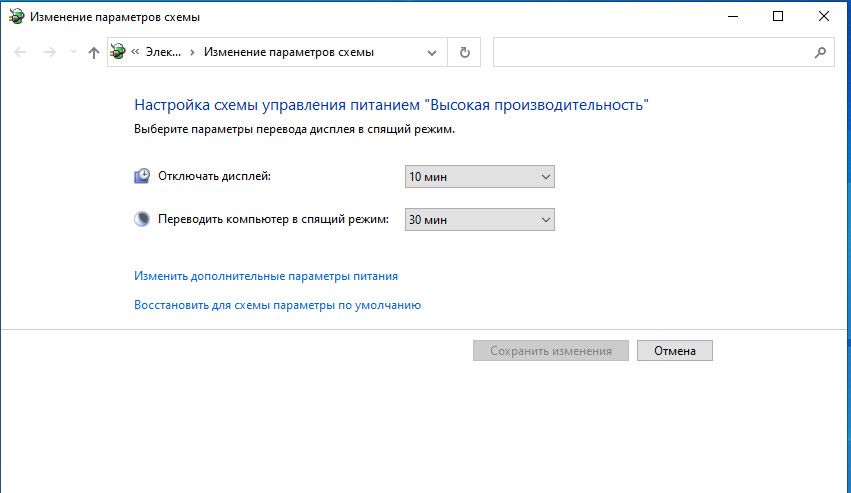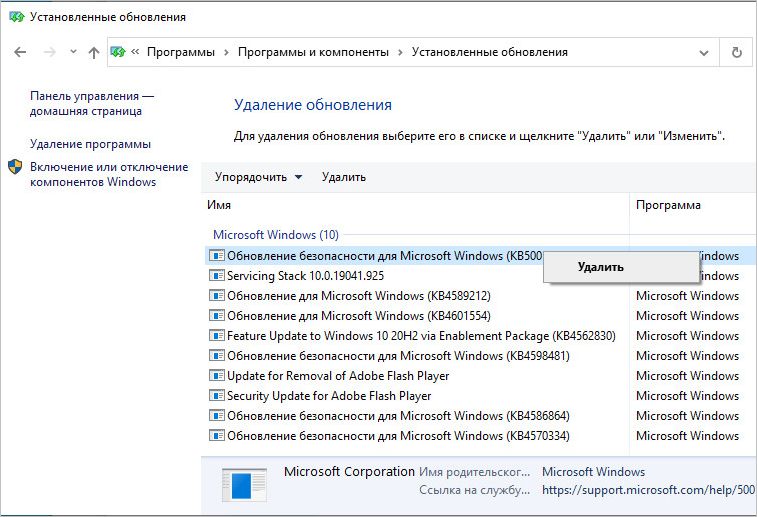Обычно мы видим системное уведомление, предупреждающее о том, что батарея на ноутбуке разряжена, чтобы вовремя подключить к нему зарядное устройство. Однако есть случаи, когда ноутбук с Windows 10 выключается без всплывающего предупреждения о низком уровне заряда. В результате неожиданного выключения можем потерять несохраненные данные, над которым работали несколько часов.
Ноутбук отображает два различных типа уведомлений: одно — об текущем уровне заряда, второе – когда он достигает предельного значения. Последнее позволяет сохранить любые несохраненные данные или немедленно подключить зарядное устройство. Но если эти уведомления не отображаются, пришло время проверить настройки батареи на ноутбуке.
Хотя может быть несколько причин, из-за которых система отключается без уведомления о низком заряде, одна из основных находится в настройках аккумулятора. Это распространенная проблема, и ее можно быстро исправить.
Изменение настройки в схеме электропитания
Каждая схема электропитания предлагается с индивидуальными настройками для жесткого диска, фона рабочего стола, USB, спящего режима и прочего. Параметры батареи также содержат различные настройки, в которых разрешено пользователям настраивать уровень заряда или уведомления. Аналогично можете внести изменения в уведомления о батареи, которые могут быстро устранить проблему. Посмотрите, как это сделать.
Нажмите на значок или строку поиска на панели задач Windows 10. Наберите «Изменение схемы управления питанием».
Щелкните на кнопку «Изменить план питания». Затем кликните на ссылку «Изменить дополнительные параметры питания».
Откроется диалоговое окно Параметры питания – Дополнительные настройки.
В списке щелкните на «плюс» рядом с батареей, чтобы открыть содержимое этой вкладки.
Снова нажмите на «плюс», чтобы развернуть опцию уведомления о низком заряде.
Убедитесь, что включены параметры «от батареи» и «от сети». В противном случае поочередно щелкните на раскрывающийся список рядом с этими параметрами и установите их в состояние «Включено». После этого примените изменения на «ОК» и выйдите из окна.
После закрытия панели управления, предупреждения о низком заряде должны отображаться.
Проверка места крепления аккумулятора
Если ноутбук все еще выключается без предупреждения, возможно, плохой контакт в месте подключения батареи или винты крепления ослаблены. В этом случае проверьте, место фиксации и затяните все винты. После перезагрузите ноутбук и проверьте, отображается ли значок аккумулятора на панели задач.
Если проблем остается, попробуйте обновить драйвера батареи, а при быстром разряде требуется ее замена. Еще проверьте, как работает система охлаждения и не нагревается ли чрезмерно аккумулятор.
Инженер-программист